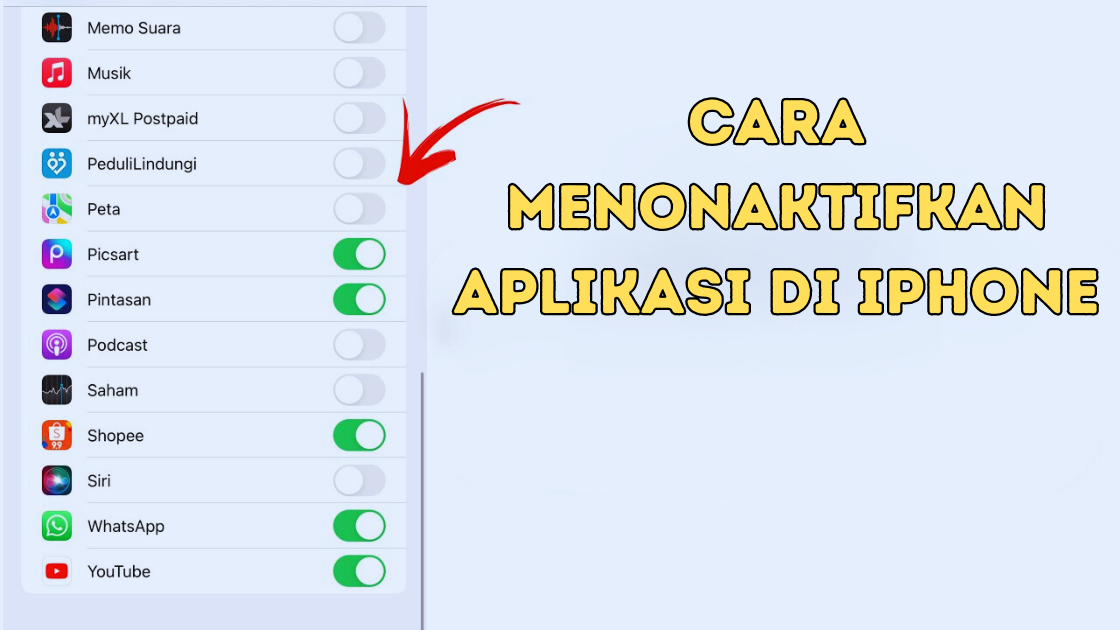Masalah dengan Aplikasi di iPhone?
Sahabat Teknosiana, iPhone adalah salah satu smartphone paling populer saat ini. Dengan berbagai aplikasi yang tersedia di App Store, iPhone memudahkan penggunanya untuk melakukan berbagai hal, seperti mengirim pesan, browsing, atau bahkan bermain game. Namun, terkadang pengguna mengalami masalah saat menggunakan aplikasi, seperti aplikasi yang bekerja secara tidak wajar atau bahkan tidak bisa dibuka. Hal ini bisa sangat menjengkelkan, terutama jika Anda sedang membutuhkan aplikasi tersebut dalam situasi darurat.
Namun, jangan khawatir! Ada beberapa cara untuk menyelesaikan masalah ini. Salah satunya adalah dengan menonaktifkan aplikasi yang bermasalah. Pada artikel ini, kami akan membahas cara menonaktifkan aplikasi di iPhone secara lengkap dan mendetail.
Cara Menonaktifkan Aplikasi di iPhone
Sebelum kita melangkah lebih jauh, mari kita bahas terlebih dahulu apa itu menonaktifkan aplikasi. Menonaktifkan aplikasi berarti menghentikan aplikasi dari berjalan di latar belakang. Ini dapat membantu menghemat daya baterai dan mempercepat kinerja iPhone Anda.
Berikut adalah beberapa langkah yang dapat Anda tempuh untuk menonaktifkan aplikasi di iPhone:
Langkah 1: Keluar dari Aplikasi
Langkah pertama untuk menonaktifkan aplikasi di iPhone adalah dengan keluar dari aplikasi yang sedang digunakan. Untuk keluar dari aplikasi, geser jari Anda dari bawah layar ke atas dan tahan sejenak. Kemudian geser jari ke kiri atau ke kanan untuk menemukan aplikasi yang ingin Anda keluar. Ketika sudah ditemukan, cukup geser jari ke atas untuk menutup aplikasi.
Langkah 2: Matikan Aplikasi dari App Switcher
Jika langkah pertama tidak berhasil, Anda dapat mencoba menonaktifkan aplikasi dari App Switcher. Untuk membuka App Switcher, geser jari Anda dari bawah layar ke atas dan tahan sejenak. Kemudian geser jari ke kiri atau ke kanan untuk menemukan aplikasi yang ingin Anda matikan. Ketika sudah ditemukan, geser jari ke atas untuk menutup aplikasi.
Langkah 3: Restart iPhone Anda
Jika kedua langkah di atas tidak berhasil, Anda dapat mencoba me-restart iPhone Anda. Untuk me-restart iPhone, tekan dan tahan tombol power sampai layar muncul dengan opsi “Slide to Power Off”. Geser tombol ke kanan untuk mematikan iPhone Anda. Kemudian, tekan dan tahan tombol power untuk menghidupkan iPhone Anda kembali.
Langkah 4: Hapus dan Reinstall Aplikasi
Jika restart tidak berhasil, Anda dapat mencoba menghapus dan menginstal ulang aplikasi yang bermasalah. Untuk menghapus aplikasi, tekan dan tahan ikon aplikasi sampai muncul opsi “X”. Ketuk “X” untuk menghapus aplikasi. Kemudian, unduh ulang aplikasi dari App Store dan pasang kembali.
Langkah 5: Periksa Pembaruan
Jika masalah masih berlanjut, pastikan aplikasi yang bermasalah sudah diperbarui ke versi terbaru. Untuk memeriksa pembaruan, buka App Store dan ketuk “Updates”. Kemudian, cari aplikasi yang bermasalah dan ketuk “Update” jika tersedia.
Langkah 6: Reset iPhone Anda
Jika semua langkah di atas tidak berhasil, Anda dapat mencoba me-reset iPhone Anda ke pengaturan awal. Namun, pastikan untuk mencadangkan data Anda terlebih dahulu. Untuk me-reset iPhone, buka Pengaturan dan ketuk “General”. Kemudian, ketuk “Reset” dan pilih “Erase All Content and Settings”.
Tips dalam Menonaktifkan Aplikasi di iPhone
Berikut adalah beberapa tips yang dapat membantu Anda menonaktifkan aplikasi di iPhone dengan lebih mudah:
Tip 1: Periksa Koneksi Internet Anda
Terkadang, masalah dengan aplikasi dapat disebabkan oleh koneksi internet yang buruk. Pastikan koneksi internet Anda stabil dan kuat sebelum menggunakan aplikasi.
Tip 2: Hapus Aplikasi yang Tidak Digunakan
Jangan biarkan aplikasi yang tidak digunakan berjalan di latar belakang. Ini dapat menghabiskan daya baterai dan memperlambat kinerja iPhone Anda. Hapus aplikasi yang tidak digunakan secara teratur.
Tip 3: Aktifkan Mode Pesawat
Jika Anda sedang tidak menggunakan iPhone Anda, aktifkan mode pesawat untuk menghemat daya baterai dan mempercepat kinerja iPhone Anda.
Tip 4: Aktifkan Low Power Mode
Jika baterai iPhone Anda sudah hampir habis, aktifkan Low Power Mode untuk menghemat daya baterai dan memperpanjang masa pakai baterai Anda.
Tip 5: Periksa Aplikasi yang Dapat Mengakses Mikrofon atau Kamera
Beberapa aplikasi dapat mengakses mikrofon atau kamera iPhone Anda tanpa sepengetahuan Anda. Pastikan untuk memeriksa aplikasi yang dapat mengakses mikrofon atau kamera dan matikan aksesnya jika diperlukan.
Troubleshooting Aplikasi di iPhone
Berikut adalah beberapa masalah umum yang sering terjadi pada aplikasi di iPhone dan cara mengatasinya:
| Problem | Solusi |
|---|---|
| Aplikasi Tidak Bisa Dibuka | Coba restart iPhone Anda atau hapus dan reinstall aplikasi tersebut. |
| Aplikasi Tidak Berfungsi dengan Baik | Coba setel ulang aplikasi atau hapus dan reinstall aplikasi tersebut. |
| Pesan Kesalahan Muncul Saat Menggunakan Aplikasi | Coba restart iPhone Anda atau hapus dan reinstall aplikasi tersebut. |
| Aplikasi Terus Berhenti Sendiri | Coba restart iPhone Anda atau hapus dan reinstall aplikasi tersebut. |
| Aplikasi Tidak Terhubung ke Internet | Periksa koneksi internet Anda atau restart iPhone Anda. |
FAQ tentang Menonaktifkan Aplikasi di iPhone
1. Apa itu menonaktifkan aplikasi di iPhone?
Menonaktifkan aplikasi berarti menghentikan aplikasi dari berjalan di latar belakang. Ini dapat membantu menghemat daya baterai dan mempercepat kinerja iPhone Anda.
2. Bagaimana cara menonaktifkan aplikasi di iPhone?
Anda dapat menonaktifkan aplikasi di iPhone dengan keluar dari aplikasi, matikan aplikasi dari App Switcher, restart iPhone Anda, hapus dan reinstall aplikasi, periksa pembaruan, atau reset iPhone Anda.
3. Apa yang harus dilakukan jika aplikasi tidak bisa dibuka di iPhone?
Coba restart iPhone Anda atau hapus dan reinstall aplikasi tersebut.
4. Bagaimana cara mengatasi aplikasi yang tidak berfungsi dengan baik di iPhone?
Coba setel ulang aplikasi atau hapus dan reinstall aplikasi tersebut.
5. Mengapa pesan kesalahan muncul saat menggunakan aplikasi di iPhone?
Pesan kesalahan dapat muncul karena berbagai alasan, seperti masalah dengan aplikasi atau koneksi internet yang buruk.
6. Apa yang harus dilakukan jika aplikasi terus berhenti sendiri di iPhone?
Coba restart iPhone Anda atau hapus dan reinstall aplikasi tersebut.
7. Bagaimana cara mengatasi masalah aplikasi yang tidak terhubung ke internet di iPhone?
Periksa koneksi internet Anda atau restart iPhone Anda.
8. Apa itu App Switcher di iPhone?
App Switcher adalah tampilan multitasking di iPhone yang memungkinkan Anda untuk beralih antara aplikasi yang sedang digunakan.
9. Apa itu Low Power Mode di iPhone?
Low Power Mode adalah fitur di iPhone yang menghemat daya baterai dengan mematikan fitur yang tidak penting.
10. Bagaimana cara mengakses App Switcher di iPhone?
Anda dapat mengakses App Switcher di iPhone dengan menggeser jari Anda dari bawah layar ke atas dan tahan sejenak.
11. Bagaimana cara menghapus aplikasi di iPhone?
Untuk menghapus aplikasi di iPhone, tekan dan tahan ikon aplikasi sampai muncul opsi “X”. Ketuk “X” untuk menghapus aplikasi.
12. Bagaimana cara menginstal ulang aplikasi di iPhone?
Untuk menginstal ulang aplikasi di iPhone, unduh ulang aplikasi dari App Store dan pasang kembali.
13. Apa yang harus dilakukan jika iPhone tidak berfungsi dengan baik setelah reset?
Jika iPhone tidak berfungsi dengan baik setelah reset, coba menghubungi Apple atau bawa iPhone Anda ke pusat layanan resmi Apple.
Kesimpulan
Menonaktifkan aplikasi di iPhone bisa menjadi solusi yang efektif untuk mengatasi masalah dengan aplikasi. Ada beberapa cara untuk menonaktifkan aplikasi, seperti keluar dari aplikasi, matikan aplikasi dari App Switcher, restart iPhone Anda, hapus dan reinstall aplikasi, periksa pembaruan, atau reset iPhone Anda. Pastikan juga untuk mengikuti tips dalam menonaktifkan aplikasi dan mengatasi masalah yang mungkin terjadi. Jika masalah masih berlanjut, jangan ragu untuk menghubungi Apple atau bawa iPhone Anda ke pusat layanan resmi Apple. Semoga artikel ini bermanfaat untuk Anda, Sahabat Teknosiana!
Penutup
Disclaimer: Artikel ini hanya bertujuan untuk memberikan informasi dan tidak dimaksudkan sebagai saran medis atau teknis. Harap konsultasikan dengan ahli teknis atau medis jika Anda memiliki masalah serius dengan iPhone Anda.
Sahabat Teknosiana, demikianlah artikel tentang cara menonaktifkan aplikasi di iPhone. Semoga artikel ini bermanfaat dan dapat membantu Anda mengatasi masalah dengan aplikasi di iPhone Anda. Jangan lupa untuk mencadangkan data Anda terlebih dahulu sebelum melakukan reset iPhone. Terima kasih telah membaca!